Philips 26PFL3321S: Использование режима компьютерного монитора
Использование режима компьютерного монитора: Philips 26PFL3321S
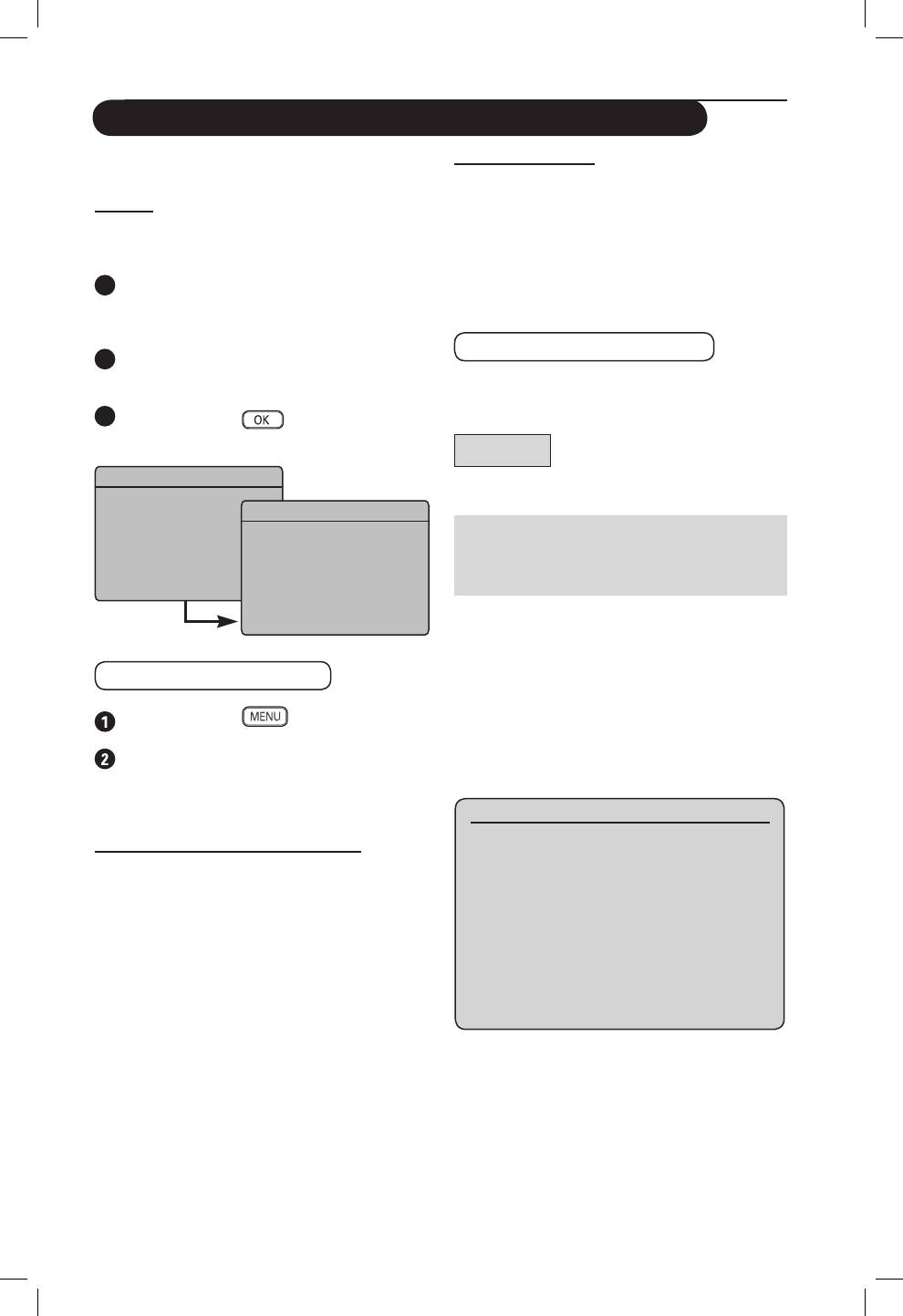
16
Использование режима компьютерного монитора
Ваш телевизор используется в качестве
Описание фунций
компьютерного монитора.
Формат:
ВАЖНО
– Выбрать между полноекранним
Для работы телевизора в качестве
изображением и естественным
компьютерного монитора должны быть
форматом экрана ПК.
выполнены следующие шаги:
PIP (картинка-в картинке) :
1
Вход HDMI ДОЛЖЕН быть подключен
– Показывает PIP-экран для просмотра
к выходу DVI компьютера. Для
ТВ программ одновременно.
подключения пользуйтесь переходным
кабелем от HDMI к DVI.
Использование PIP функции
2
Для получения Списка Источников
нажмите на и кнопкой I i выберите
Функция PIP (картинка-в-картинке) позволяет
HDMI.
вам вызвать PIP-экран ТВ программы, когда
3
вы в ПК режиме.
При помощи Æ /
переключитесь на
выбранный источник.
ВАЖНО
Источник
Для вызова PIP-экрана ТВ программы нужно
осуществить следующее:
TV
Æ
Источник
EXT.1
EXT.2 / SVHS2
Вход HDMI-1 или HDMI-2 ДОЛЖЕН быть
EXT.3 / SVHS3
TV
EXT.1
подключен к выходу DVI компьютера.
EXT.4
EXT.2 / SVHS2
HDMI
Для подключения пользуйтесь переходным
EXT.3 / SVHS3
EXT.4
кабелем от HDMI к DVI.
HDMI
Æ
Элементы меню PIP: Размер PIP,
Горизонтальный и вертикальные сдвиги
работают абсолютно также как и при вызове
PIP-экрана в режиме ТВ.
Использование меню ПК
Для описания элементов меню PIP и его
Нажмите кнопку
для вывода меню
работы обратитесь к разделу
ПК.
«Использование функции PIP (картинка-в-
Используйте Î ï для доступа к
картинке)» на странице 12.
установкам и Í Æ для выбора и
регулирования установки (установки
автоматически сохраняются):
Поддерживаемые резолюции ПК
Описание установок Изображения
640 x 480, 60 Hz 1024 x 768, 60 Hz
640 x 480, 67 Hz 1024 x 768, 70 Hz
Яркость / Контраст:
640 x 480, 72 Hz 1024 x 768, 75 Hz
– Регулировка яркости и контраста.
640 x 480, 75 Hz
Цвет:
800 x 600, 56 Hz
– Изменение оттенков цвета : Холодный
800 x 600, 60 Hz
800 x 600, 72 Hz
(с голубым оттенком), Нормальный
800 x 600, 75 Hz
(сбалансированный) или Теплый
(с красным оттенком).
Выбор аудио :
– Выбор звука воспроизводимого в ТВ
( ПК или ТВ).
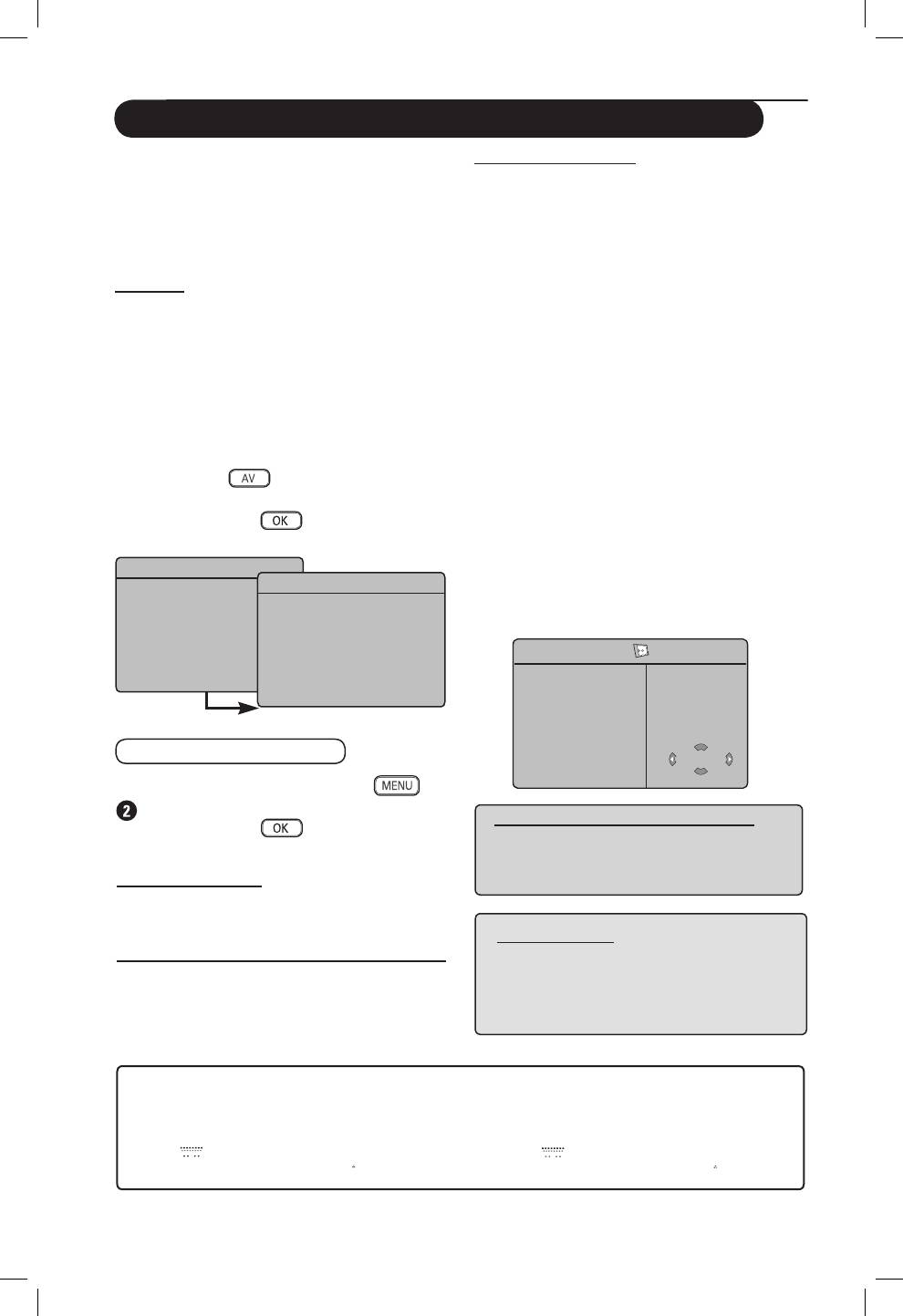
17
Использование телевизора в режиме HD (высокая четкость)
Режим HD
Функции в режиме HD
Режим HD (высокой четкости) позволяет вам
Таймер: Функции таймера отключения
иметь более яркое и четкое изображение при
и таймера аналогичны функция таймера
использовании приемника/оборудования HD,
отключения и таймера на телевизоре и
которое позволяет передавать программы
работают точно так же (см. стр. 11).
высокой четкости.
PIP: Отображение экрана PIP для
одновременного просмотра телевизионных
ВАЖНО
программ.
Для работы ТВ в режиме HD должны быть
сделаны следующие шаги:
Элементы меню PIP: Размер PIP, положение по
горизонтали и вертикали настраиваются
&
Вход HDMI ДОЛЖЕН быть подключен
точно также, как при вызове экрана PIP в
к HDMI/DVI выходу на приемнике/
режиме телевизора. Описание элементов
оборудовании HD. Если подключен DVI,
меню PIP, а также принципов его работы см. в
то используйте адаптер HDSMI в DVI. Для
разделе “Использование функции PIP (картинка
более подробной информации смотрите
в картинке)” на стр. 12.
Руководство по подключению.
* ÉopËÁ.c
дв
Ër
: Настройка положения
é
Для получения Списка Источников
изображения по горизонтали.
нажмите на и клавишей
Î ï
выберите HDMI.
* PeÊËÏ Ç˚·opa
: При подключении
"
При помощи
/
переключитесь на
компьютера к оборудованию HD,
Æ
выбранный источник.
поддерживающему разрешения 480p, 576p или
720p, будет выделен пункт
“PeÊËÏ Ç˚·opa”
Источник
в меню
“XapaÍÚepËcÚ.”
. Это позволит выбрать
Источник
режим ПК или HD. Если оно не поддерживает
TV
Æ
EXT.1
разрешения 480p, 576p или 720p, доступ к этой
TV
EXT.2 / SVHS2
EXT.1
функции невозможен.
EXT.3/ SVHS3
EXT.2 / SVHS2
EXT.4
EXT.3 / SVHS3
XapaÍÚepËcÚ.
HDMI
EXT.4
HDMI
Æ
TaÈÏep
Æ
KÓÌÚpacÚ+
NR
PIP
Æ
ÉopËÁ.cÑÇËr
Æ
Использование меню HD
PeÊËÏ Ç˚·opa
Æ
HD
&
Для показа меню HD нажмите на .
При помощи
Î ï
войдите в установки
Поддерживается формат HD
и кнопкой
Í
Æ
/
выберите или
измените установки.
480p 720p
576p 1080i
Меню установки HD
ПРМЕЧАНИЕ: Вы не можете войти в Установить
в меню HD. В меню HD НЕТ функции
Установить.
ПРИМЕЧАНИЕ
Установки изображения и звука в режиме HD
Для более подробной информации
F-Функции установки изображения и звука в
о подключении к HD-аппаратуре
режиме HD аналогичны установкам изображения
смотрите РУКОВОДСТВО ПО
и звука в режиме ТВ и работают абсолютно
также как настройки изображения
ПОДКЛЮЧЕНИЮ.
и звука в режиме ТВ (смотрите стр. 10).
Ваш телевизор Philips является HDMI-совместимым. Если качество изображения будет
неудовлетворительным, установите стандартное разрешение видео для используемого
устройства (проигрывателя DVD, кабельной приставки и т. п.). Например, для проигрывателя
DVD выберите 480P, 576p, 720p или 1080i. Для ПК выберите 640 x 480, 800 x 600 или 1024
x 768. Если неполадка не будет устранена, обратитесь к руководству пользователя ПК за
информацией о программных обновлениях видеокарты.
Обратите внимание на то, что это не является дефектом телевизора.
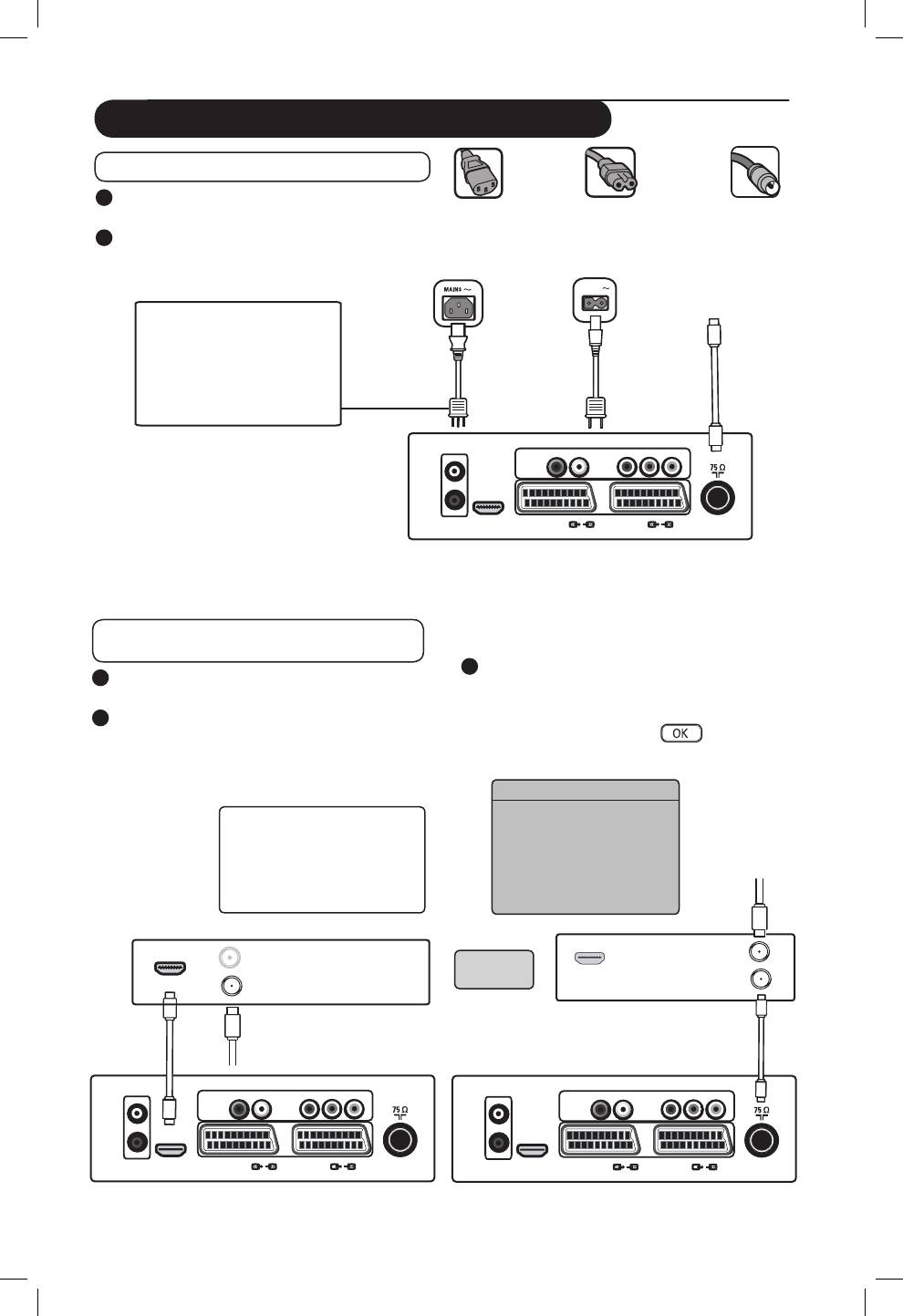
18
Подключение периферийного оборудования
Подключить питание и антенну/кабель
ИЛИ
ИЛИ
1
Выполните соединения, как показано на
рисунке.
Сетевой шнур
Шнур
Антенна/Кабель
для плазменного
электропитания
2
После подсоединения всех кабелей или
экрана
LCD
устройств, подключитесь к электропитанию
и включите ваш телевизор
.
Плазменный
AC in
LCD
К розетке
ТВ
TV
в стене
ПРЕДУПРЕЖДЕНИЕ:
Это аппаратура
Класса 1. Она должна
быть подключена к
Антенна
сетевой розетке с
: 75 Ω
К розетке
К розетке
защитным заземлением.
в стене
в стене
EXT 4
AUDIO
R L
Pr
Pb Y
L
IN
R
HDMI
DVI
EXT 2 /SVHS2
EXT 1
(AUDIO IN)
Разъемы внизу телевизора
Подключить ваш кабельный или
спутниковый декодер
3
Нажмите кнопку AV на пульте
1
Выполните соединения, как показано на
дистанционного управления для
рисунке.
получения списка Источника. При
2
После подсоединения всех кабелей или
помощи ï выберите HDMI.
устройств, подключитесь к электропитанию
При помощи кнопки Æ/
и включите ваш телевизор
.
подтвердите выбор.
Источник
TV
Æ
Разъемы устройств
EXT1
Æ
приведены только для
EXT2 / SVHS2
Æ
справки. Разъемы ваших
EXT3 / SVHS3
Æ
К розетке
EXT 4
Æ
устройств могут обозначаться
в стене
HDMI
Æ
по другому и находиться в
других местах.
Декодер телеканалов
Антенна/Кабель
K TB
ИЛИ
K TB
Антенна/Кабель
К розетке
в стене
EXT 4
EXT 4
AUDIO
R L
Pr
Pb Y
AUDIO
R L
Pr
Pb Y
L
IN
L
IN
R
R
HDMI
HDMI
DVI
EXT 2 /SVHS2
EXT 1
DVI
EXT 2 /SVHS2
EXT 1
(AUDIO IN)
(AUDIO IN)
Разъемы внизу телевизора
Разъемы внизу телевизора
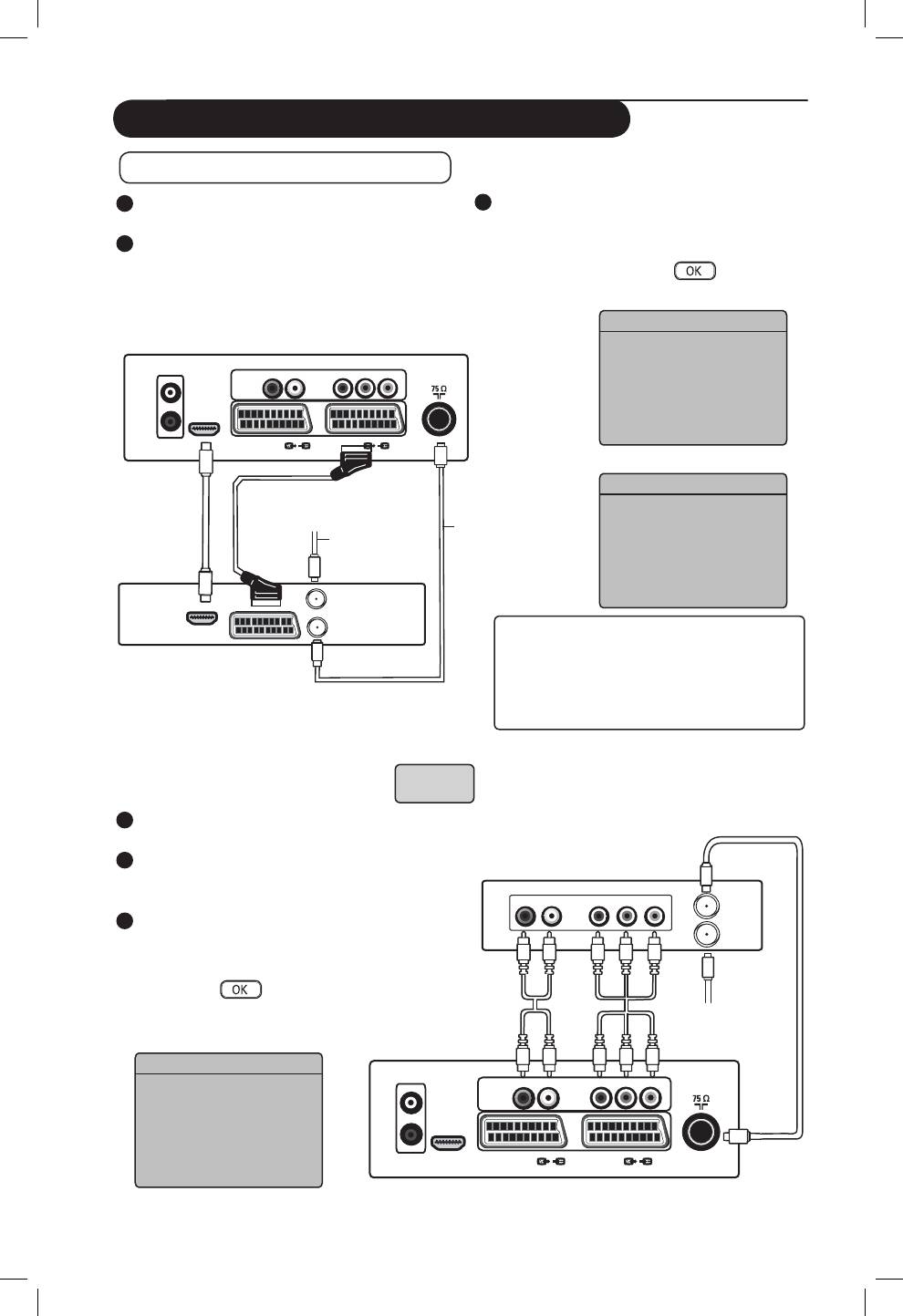
19
Подключение периферийного оборудования
Подключить ваш DVD рекордер/плеер
1
Выполните соединения, как показано на
3
Нажмите кнопку AV на пульте
рисунке.
дистанционного управления для
получения списка Источника. При
2
После подсоединения всех кабелей или
помощи ï выберите HDMI или EXT 1
.
устройств, подключитесь к электропитанию
и включите ваш телевизор
.
При помощи кнопки
Æ/
подтвердите выбор.
Источник
TV
Æ
Разъемы внизу телевизора
EXT1
Æ
EXT2 / SVHS2
Æ
EXT 4
EXT3 / SVHS3
Æ
AUDIO
R L
Pr
Pb Y
L
IN
EXT 4
Æ
HDMI
Æ
R
HDMI
DVI
EXT 2 /SVHS2
EXT 1
(AUDIO IN)
ИЛИ
Источник
К розетке
TV
Æ
в стене
Для DVD записи
EXT1
Æ
установите это
EXT2 / SVHS2
Æ
Для DVD записи
подключение
EXT3 / SVHS3
Æ
установите это
EXT 4
Æ
подключение
HDMI
Æ
Антенна/Кабель
K TB
Разъемы устройств приведены только для
K TB
справки. Разъемы ваших устройств могут
DVD / DVD-R
обозначаться по другому и находиться в
других местах. Для более подробной
информации о подключении DVD
рекордера/плеера смотрите в руководстве
по DVD.
ИЛИ
Для DVD записи
установите это
1
Выполните соединения, как показано на
подключение
рисунке.
2
После подсо
единения всех кабелей или
DVD / DVD-R
устройств, подключитесь к электропитанию
и включите ваш телевизор.
AV
Pr/R/V
Pb/B/U Y/G
OUT
3
Нажмите кнопку
AV на пульте
дистанционного управления для
IN
получения списка Источника. При
помощи
ï выберите EXT 4. При помощи
кнопки
Æ/ подтвердите выбор.
К розетке
в стене
K TB
Источник
EXT 4
TV
Æ
AUDIO
R L
Pr
Pb Y
L
IN
EXT1
Æ
EXT2 / SVHS2
Æ
AV / SVHS3
Æ
R
HDMI
EXT 4
Æ
HDMI
Æ
DVI
EXT 2 /SVHS2
EXT 1
(AUDIO IN)
Декодер телеканалов
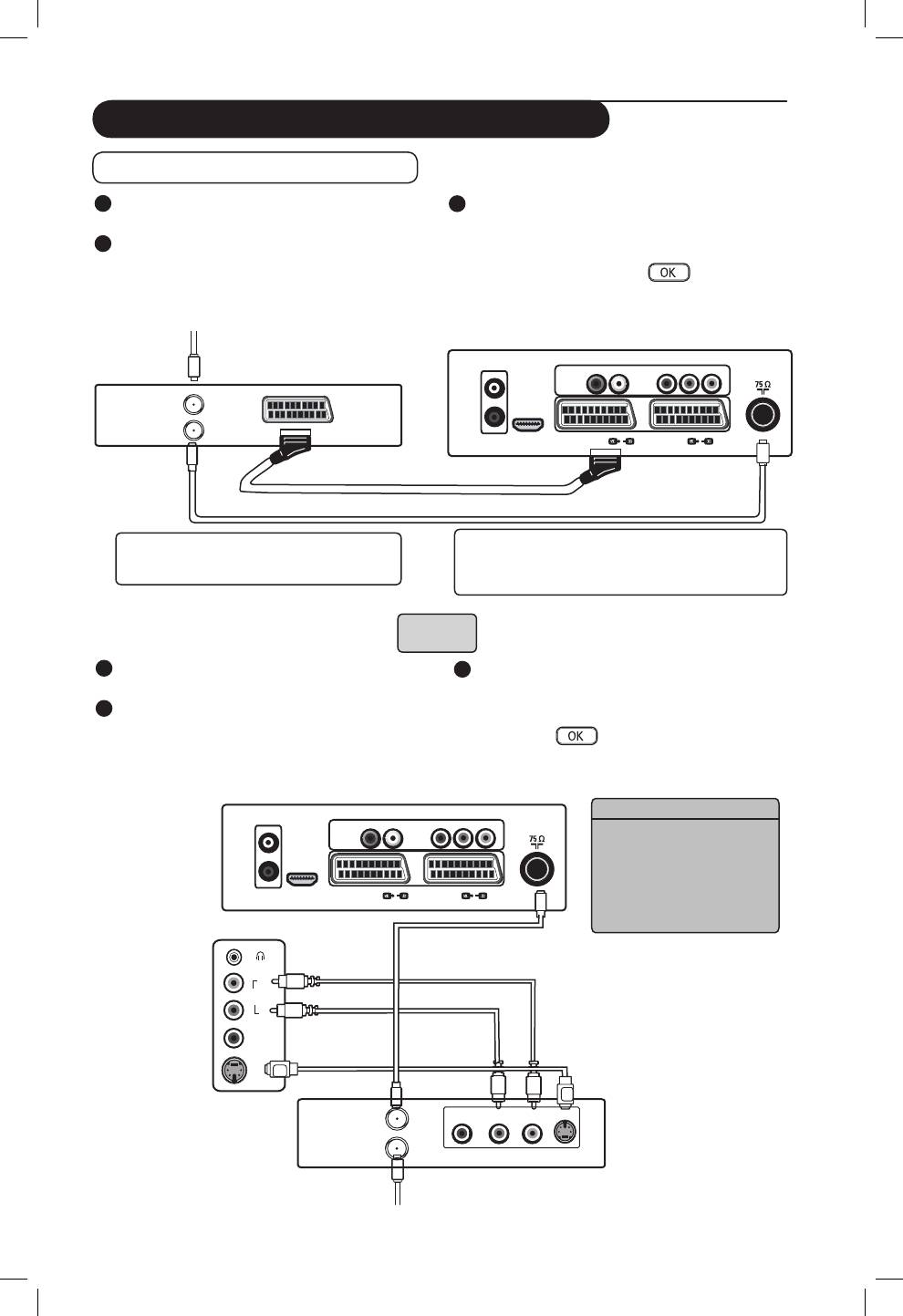
20
Подключение периферийного оборудования
Подключить ваш видеомагнитофон
1
Выполните соединения, как показано на
3
Нажмите кнопку AV на пульте
рисунке.
дистанционного управления для
получения списка Источника. При помощи
2
После подсоединения всех кабелей или
устройств, подключитесь к электропитанию
ï выберите EXT 1 или EXT 4 /SVHS2.
и включите ваш телевизор.
При помощи кнопки Æ/
подтвердите
выбор.
К розетке
в стене
Декодер телеканалов
EXT 4
VCR
AUDIO
R L
Pr
Pb Y
L
IN
Антенна/Кабель
R
HDMI
K TB
DVI
EXT 2 /SVHS2
EXT 1
(AUDIO IN)
Важно: для того, чтобы подсоединить
Разъемы устройств приведены только для
справки. Разъемы ваших устройств могут
коробку декодера, используйте только
обозначаться по другому и находиться в
скарт EXT 1.
других местах.
ИЛИ
1
Выполните соединения, как показано на
3
Нажмите кнопку AV на пульте
рисунке.
дистанционного управления для
получения списка Источника. При помощи
2
После подсоединения всех кабелей или
устройств, подключитесь к электропитанию
ï выберите EXT 3 /SVHS3. При помощи
и включите ваш телевизор.
кнопки Æ/ подтвердите выбор.
Декодер телеканалов
EXT 4
Источник
AUDIO
R L
Pr
Pb Y
L
TV
Æ
IN
EXT1
Æ
R
EXT2 / SVHS2
Æ
HDMI
EXT3 / SVHS3
Æ
EXT 4
Æ
DVI
EXT 2 /SVHS2
EXT 1
HDMI
Æ
(AUDIO IN)
K TB
R
AUDIO
IN
Боковые
L
разъемы
VIDEO
телевизора
IN
S-VIDEO
K TB
VIDEO L AUDIO R
VCR
Антенна/Кабель
К розетке
в стене
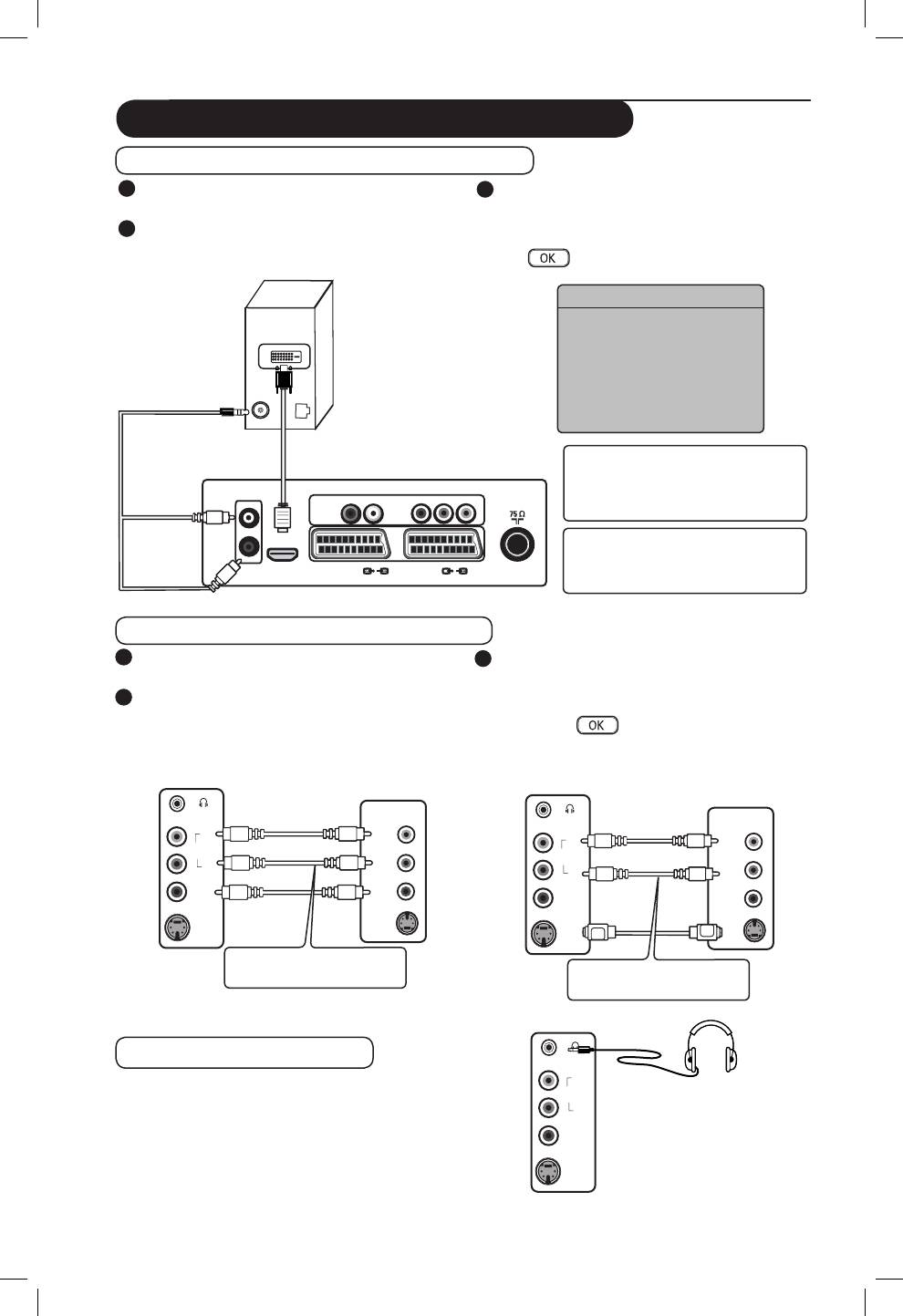
21
Подключение периферийного оборудования
Подключить ваш ПК (персональный компьютер)
1
Выполните соединения, как показано на
3
Нажмите кнопку
AV
на пульте
рисунке.
дистанционного управления для
получения списка Источника. При помощи
2
После подсо
единения всех кабелей или
устройств, подключитесь к электропитанию
ï
выберите
HDMI
.
При помощи кнопки
и включите ваш телевизор
.
Æ
/
подтвердите выбор.
Источник
TV
Æ
EXT1
Æ
EXT2 / SVHS2
Æ
Разъемы
EXT3 / SVHS3
Æ
компьютера
EXT 4
Æ
Audio
Out
HDMI
Æ
Разъемы устройств приведены
Декодер телеканалов
только для справки. Разъемы
ваших устройств могут
EXT 4
обозначаться по другому и
AUDIO
R L
Pr
Pb Y
L
IN
находиться в других местах.
R
HDMI
Примечание: Подключение
компьютера возможно только через
DVI
EXT 2 /SVHS2
EXT 1
разъем HDMI/DVI. Соединение VGA
(AUDIO IN)
не поддерживается.
Подключить вашу приставку для игр/камеру
1
Выполните соединения, как показано на
3
Нажмите кнопку
AV
на пульте
рисунке.
дистанционного управления для
получения списка Источника. При помощи
2
После подсо
единения всех кабелей или
устройств, подключитесь к электропитанию
ï
выберите
EXT
3
/SVHS
3
.
При помощи
и включите ваш телевизор
.
кнопки
Æ
/
подтвердите выбор.
Боковые разъемы
Разъемы
телевизора
Боковые разъемы
Разъемы
устройства
телевизора
устройства
R
R
R
R
AUDI
O
AUDI
O
ИЛИ
IN
AUDI
O
AUDI
O
L
L
IN
L
L
VIDEO
VIDEO
IN
VIDEO
VIDEO
IN
S-VIDEO
S-VIDEO
S-VIDEO
S-VIDEO
Пользуйтесь левым (белым)
аудио только для моно-звука
Пользуйтесь левым (белым)
аудио только для моно-звука
Подключить ваши наушники
R
Для вашего личного удобства подключите
AUDI
O
IN
наушники к разъему для наушников в
L
телевизоре.Сейчас звук можно услышать
Боковые разъемы
VIDEO
телевизора
только через наушники. Через звуковые
IN
колонки телевизора звука не будет.
S-VIDEO
Оглавление
- www.philips.com/support
- Введение
- Информация по технике безопасности
- Подготовка / начало работы
- Описание кнопок и разьемов телевизора
- Клавиши пульта дистанционного управления
- Кнопки пульта дистанционного управления (дополнительные функции)
- Автоматическое сохранение
- Ручное сохранение
- Настройки изображения и звука
- Функция ״Таймер״
- Использование функции PIP (картинка-в-картинке)
- Форматы экрана
- Использование функции «разумного» изображения и звука
- Телетекст
- Использование режима компьютерного монитора
- Советы по устранению неисправностей
- Спецификация


